Sådan omdannes din gamle pc til en medieserver
Gad vide hvad du skal gøre med din aldrende pc? Her er en praktisk guide til at puste nyt liv ind på dit skrivebord.
De fleste af os har en gammel pc, der ligger rundt, samler støv og ikke gør noget andet end at være det akavede metaløjne i hjørnet af rummet, som vi lejlighedsvis og smerteligt smider tæerne på. Så hvad med at blæse støvet af og bruge noget af den processorkraft til god brug?
Der er et stort antal anvendelser til en ubrugt pc, men den, vi skal udforske i dag, gør den gamle maskine til en fuldt funktionel medieserver.
Medieserveren vil være en del af dit hjemmenetværk og gemme musik, film og billeder, samtidig med at enhver anden netværksenhed kan gennemse og afspille eller se mediebibliotekets indhold.
Det er overraskende let, men der er et par måder, hvorpå du kan udføre en sådan opgave. Hvilken metode du vælger, er selvfølgelig op til dig, men lad os begynde med den enkleste løsning.
Windows-rute 1: Windows-streaming
Vi går ud på en lem her og antager, at den pågældende gamle pc har en aktiv og lovlig kopi af Windows 7 eller 8.1 på det (vi lader Windows XP være ude i dette tilfælde, men det er muligt at dele medier via Media Player 11).
I Windows 7 skal du gå til Kontrolpanel og skrive i søgefeltet 'media'. Du skal se et par tilgængelige muligheder, klik på underlinket fra den første mulighed, den der er mærket 'Media streaming options'.
Relaterede: Plex anmeldelse
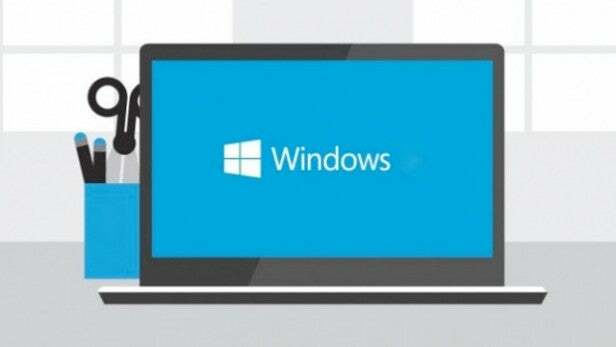
Følgende vindue beder dig om at aktivere mediestreaming, og efter at have klikket på, får du en antal indstillinger, der giver dig mulighed for at tilpasse navnet på mediebiblioteket, og hvilke mapper du vil dele på tværs af netværk.
Når du har klikket på OK-knappen, kan du få adgang til det nyligt delte mediebibliotek via en hvilken som helst DLNA-enhed, der inkluderer telefoner, tablets, Smart TV'er og endda medieafspillere som f.eks. Roku.
Der er mange flere muligheder, men for at få dig i gang hurtigt, skal dette gøre tricket.

Windows rute 2: Tredjeparts software
Hvis du af en eller anden grund ikke vil have den indbyggede Microsoft-mulighed til at betjene medierne på tværs af dit netværk, så er der utallige andre programmer, der kan installeres fra tredjepart, der kan gøre jobbet relativt let.
Vi kan ikke nævne dem alle af åbenlyse grunde, men her er et par eksempler, der hjælper med at vække din appetit.
PS3 medieserver startede livet som et projekt udviklet til at tillade streaming af medier fra din pc til en PlayStation 3 ved hjælp af DLNA. Siden de tidlige dage er projektet dog vokset og kan nu streame medier til en række forskellige enheder.
Relaterede: Opgradering af din PS4 HDD
Det er skrevet på Java, og som sådan kan PS3 Media Server køres på alle de større operativsystemer (Windows, Mac OS X og Linux). Det er dog ikke blevet opdateret i et par år nu, men det er stadig et meget dygtigt program, der er let at bruge, mens det stadig tilbyder en høj grad af tilpasning og funktioner.
Plex er en usædvanlig kraftig og funktionsrig medieserver, der understøtter stort set alle tilsluttede enheder, der i øjeblikket er tilgængelige.
Der er installerbare versioner til Windows, Mac OS X, Linux og FreeBSD samt understøttelse af NAS enheder fra Synology, QNAP, Netgear, Western Digital og mange flere med Intel, ARM eller PowerPC processorer.

Der er endda individuelle Android-, iOS- og Windows Phone-apps, Plex til Smart TV og en dedikeret hjemmebiografudgave til installation på en pc, der er tilsluttet direkte til dit tv.
Emby, formelt mediebrowser, ligner meget Plex, fordi det er en platformssupport medieserver med apps til tilsluttede netværksenheder og mobile indstillinger.
Det har en lang række muligheder tilgængelige, men er stadig et ret nemt program at opsætte og bruge. Der er masser af funktioner, der kan tilpasses, herunder sky-synkronisering, forældrekontrol, muligheden for at streame live-tv og offline visning af medier til mobile enheder.
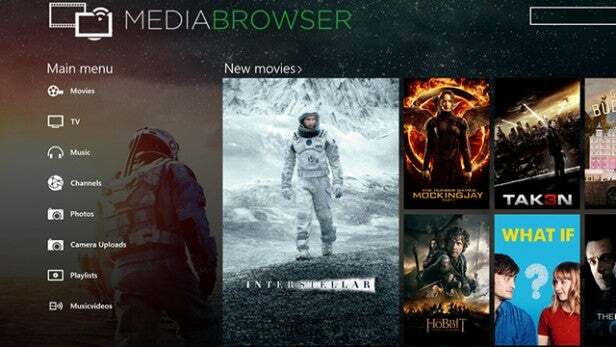
Installation
Installationen af hver af disse adskiller sig lidt, men i det væsentlige fungerer de stort set på samme måde. Når man f.eks. Ser på PS3 Media Server, når installationsfilen er downloadet og udført, kan du vælge dit installationssprog, acceptere GNU General Public License og vælge en installationsplacering. Derefter starter medieserverinstallationen og informerer dig, når processen er afsluttet, hvilket ikke er meget lang.
Du skal muligvis give PS3 adgang til dit netværk, hvis du kører Windows, men når det er færdigt, søger det efter tilgængelige medieenheder og viser en simpel grænseflade med et antal faner.
Ved at klikke på fanen Navigation / Delindstillinger kan du indstille serveren til at overvåge mappeplaceringerne på dine medier på den gamle pc. Og fra fanen Generel konfiguration kan du indstille serveren til at starte, når Windows startes som en tjeneste, hvis det er nødvendigt.

Linux-ruten
Skønheden ved at bruge Linux som det valgte operativsystem for en medieserver er ikke kun, at det er gratis, men det er også en ekstremt kraftfuld platform, hvorpå man kan bygge og vokse, og det kan være mere effektivt end Windows-indstillingen på en maskine med begrænset hardware ressourcer.
Problemet er dog det enorme antal muligheder, du har til rådighed. Der er utallige Linux-distributioner, nogle mere komplekse end andre, og nogle er rent dedikeret til medieopgaver. Mest, hvis ikke alle, har software til rådighed, der kan konfigureres til formålet.
For eksempel betragtes Ubuntu eller Linux Mint som et godt udgangspunkt for en ny Linux-bruger, men de mere avancerede brugere kan i stedet vælge Arch eller Debian; eller endda en af de små fodaftryk distroer som Puppy Linux. Der er en verden af valg til rådighed, så lidt forskning er i orden, og glem ikke at spørge på de forskellige fora for rådgivning.
Afsluttende tanker
Selvom vi ikke kan dække alle aspekter, er der forhåbentlig nok her til at hjælpe dig med at starte dit eget medieserverprojekt ved hjælp af den formelt ubrugte pc.
Har du stadig brug for nogle råd om alt, hvad vi har nævnt ovenfor? Lad os vide det i kommentarfeltet nedenfor

